@[TOC] (Java_SE总结)
Java概述
计算机语言发展史
在我们的生活中,信息技术无处不在,几乎覆盖了生活的方方面面。作为技术发展的核心,计算机技术日新月异,发展越来越快,已经成为我们生活中必不可缺的一部分。那么了解计算机语言发展历程,有助于我们更好的学习Java语言。计算机语言发展史一个不断演变的过程,其根本的驱动力就是计算机程序的易用性、共享性需要不断提高。同时,计算机程序设计需要更加合理化。
接下来我们一起了解下计算机语言的发展历程。
- 机器语言
最初的计算机使用由 “0”和 “1”组成的二进制数,二进制是计算机语言的基础。计算机发明初期,只有少部分人会使用,人们需要把0和1组成的指令序列交由计算机执行。
- 汇编语言
汇编语言是在机器语言的基础上诞生的一门语言,用简洁的英文字母、符号串来替代一个特定的二进制指令,从而提高了语言的记忆性和识别性。
- 高级语言
在使用计算机的过程中,人们对计算机程序的移植性需求不断提高,此时急需一种不依赖于特定型号的计算机语言,用这种语言编写的程序能在各种平台上正常运行。从最初的语言诞生至今,已经相继出现了几百种语言。高级语言的发展也从最初的结构化语言发展成为面向过程语言设计和面向对象语言设计。
- 面向对象语言
【面向过程的程序】:执行顺序是流水线似的,在一个模块被执行完成前,人们不能干别的事,也无法动态地改变程序的执行方向,这恰恰与人们的日常处理事情的方式相矛盾。
【面相对象的程序】:将相像的事物抽取归类,各个类的方法模块相互结合完成特定功能,同时代码复用性又高。
Java版本发展
版本更新
| 时间 | 描述 |
|---|---|
| 1991~1995 | Sun为了占领智能消费电子产品市场,由james gosling负责该项目,来开发Oak语言 |
| 1995 | 将Oak改名为Java |
| 1996 | 发布JDK1.0 |
| 1997 | 发布JDK1.1 |
| 1998 | 发布JDK1.2,将该版本命名为J2SDK,将Java更名为Java 2 |
| 1999 | 将Java分为三大块:J2SE(Java标准版)、J2EE(Java企业版)、J2ME(Java微型版本) |
| 2000 | 发布J2SE1.3 |
| 2002 | 发布J2SE1.4 |
| 2004 | 此时不再叫J2SE1.5,叫5.0 |
| 2005 | 2005 Java 10周年,将J2SE改为 Java SE、将J2EE改为 Java EE、将J2ME改为 Java ME |
| 2006 | 发布 Java SE 6 |
| 2011 | Oracle 发布 Java SE 7 |
| 2014 | Oracle 发布 Java SE 8 |
Java三大体系
- Java SE
Java SE(Java Platform,Standard Edition)。Java SE 以前称为J2SE。它允许开发和部署在桌面、服务器、嵌入式环境和实时环境中使用的Java应用程序。Java SE 包含了支持Java Web服务开发的类,并为Java EE提供基础。
- Java EE
Java EE(Java Platform,Enterprise Edition)。企业版本帮助开发和部署可移植、健壮、可伸缩且安全的服务器端Java应用程序。Java EE是在Java SE的基础上构建的,它提供Web 服务、组件模型、管理和通信API,可以用来实现企业级的面向服务体系结构和Web 2.0应用程序。 Java EE既是一个框架又是一种规范,说它是框架是因为它包含了很多我们开发时用到的组件,例如:Servlet,EJB,JSP,JSTL等。说它是规范又如我们开发web应用常会用到的一些规范模式,Java EE提供了很多规范的接口却不实现,将这些接口的具体实现细节转移到厂商身上,这样各家厂商推出的Java EE产品虽然名称实现不同,但展现给外部使用的却是统一规范的接口。
- Java ME
Java ME(Java Platform,Micro Edition)。Java ME为在移动设备和嵌入式设备(比如手机、PDA、电视机顶盒和打印机)上运行的应用程序提供一个健壮且灵活的环境。Java ME包括灵活的用户界面、健壮的安全模型、许多内置的网络协议以及对可以动态下载的连网和离线应用程序的丰富支持。基于Java ME规范的应用程序只需编写一次,就可以用于许多设备,而且可以利用每个设备的本机功能。

Java特性
- 语言特点
- 简单易学
很多同学学过C++,Java语法和C++看起来很相似,另外还去除了很多C++中容易混淆的概念。因此,学习起来更容易。
- 面向对象
基于对象的编程更加符合人的思维模式,使人们更容易解决复杂的问题,Java就是一种面向
对象的编程语言。
- 平台无关性
一个应用可以不经过修改直接运行到不同的平台上。
2. 运行机制

Java环境搭建
- 环境配置
安装JDK
自行前往官网下载 : jdk下载
安装确定完成即可

jre : 建议和 jdk 放同一目录

配置环境变量(以windows系统为例)
第一步: 配置JAVA_HOME环境变量右击我的电脑–>点击属性–>左侧的高级系统设置–>点击右下方的环境变量–>点击新建或者编辑系统变量中的JAVA_HOME–>输入JDK的安装目录

第二步:配置Path环境变量右击我的电脑–>点击属性–>左侧的高级系统设置–>点击右下方的环境变量–>双击系统变量中Path属性–>添加%JAVA_HOME%/bin值至尾部

第三步:配置CLASSPATH环境变量右击我的电脑–>点击属性–>左侧的高级系统设置–>点击右下方的环境变量–>双击系统变量中classpath属性或新建classpath–>添加%JAVA_HOME%/lib值至尾部

环境变量简介
(1) JAVA_HOME:指定JDK的安装路径,作为全局变量用作后面配置的变量。
(2) Path:windows系统根据Path环境变量来查找命令。Path环境的值是一系列的路径,如果能通过Path找到这个命令,则该命令是可执行。否则报“XXX命令不是内部或外部命令,也不是可运行的执行程序或批处理文件”。
%JAVA_HOME%\bin;%JAVA_HOME%\jre\bin;
(3) CLASSPATH:指定了运行Java程序时,查找Java程序文件的路径。
.;%JAVA_HOME%\lib\dt.jar;%JAVA_HOME%\lib\tools.jar;
验证环境变量
按键win+r->输入cmd->进入window命令行界面->输入javac -version->验证版本是否正确。

- Eclipse安装使用
安装 eclipse
官网下载 : 64位下载
解压 没啥好说的 , 打开之后 需要设置对应的工作空间 , 在eclipse编码保存的位置

创建对应的工作空间后,打开软件,选择目录即可

这里是说明 以后打开软件的时候 是否还弹出这个选择工作空间的窗口
进去之后 先配置
-
设置字符编码


-
设置字体


注意 @的不能要
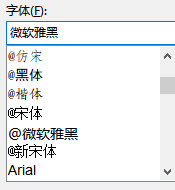
否则字体就睡着了
配置好之后 信息会保存下来
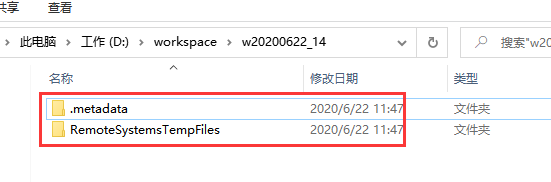
- 测试




public class Test {
public static void main(String[] args) {
System.out.println("测试成功");
}
}

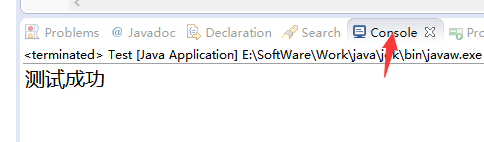
环境没问题了
- 基础语法
// 单行注释
/*
* 多行注释
*/
/**
* 多行注释,通过DOC工具生成文档
*/
// public : 公共的
// class : 定义类关键字
// Test : 类名
Java源文件中
Test.java *.java
可以有多个类定义class
注意 : public 类 只能有一个,并且该类的类名必须和文件名一致
编译之后, javac 源文件
源文件中有多少个class定义,就会生成多少个 字节码文件(.class)
- 入口程序
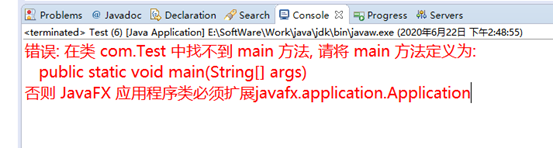
这个错误 是因为没有入口 导致
如果 你的代码中有,那就检查拼写错误
public static void main(String[] args){
}
- 注意事项
1 入口方法拼写
2 大小写错误 pP oO0 iI1 lIL1
3 标点,语句用 ; 分号结尾(英文标点)
;;;;;;;;;
,,,,,
…。。。。。。
、、、
搜狗可以设置 中文使用英文标点
右键工具箱 --> 属性 设置 --> 打钩
4 保存,如果有 * 提示
- JVM特性
跨平台
自动垃圾回收机制
多线程
面向对象 - 运行机制
Windows 的JVM 和 Linux下JVM 肯定不一样,类似于 苹果手机的王者荣耀和安卓手机的王者荣耀一样,苹果的就会有 游客模式
但是 不管是什么操作系统,都识别 字节码文件(.class)
只不过 识别了字节码文件后,如果你是Windows的话,就会解释为Windows能够识别的机器码
如果是linux的话,就会解释为linux能够识别的机器码
所以 跨平台指定是JVM跨平台
- 存储原理
程序 : 一堆命令的集合
程序的源码 : 给程序员看的
文件类型 : 文本文件,二进制文件,可执行文件…
-
数据的存储
数据要运算,必须先存储 -
存储方式
内存 : 两端无限延伸的线
硬盘 : 螺旋线
光盘 : 同心圆 -
存储单位
bit : 比特 ,电子位,统称 位
byte : 8it 字节 范围 2^8 -1 = 255 最小值是 0
比如 第8位的值 = 前7位的和 +1
但是 由于负数的出现,只能舍弃一般的精度,最高位作为 符号位 1 表示负数 0 表示正数
所以 范围是 -128 ~ 127 2^7 -1
int : 32bit 4字节 整型 -
java中没有办法直接保存二进制
10 十进制
010 八进制 0 打头
0x10 十六进制 0x打头
Java编码规范
• 严格区分大小写
• 源文件以”.java”为后缀,基本组成单元为class
• 一个Java源文件只能有一个public类,其它非public不限。当存在public类时,源文件名称必须与该类同名,区分大小写。
• 程序主入口为main方法,标准格式为:public static void main(String[] args){}
• 类内部的方法代码以语句为最小单位,每个语句以”;”为分号结束






















 264
264











 被折叠的 条评论
为什么被折叠?
被折叠的 条评论
为什么被折叠?








